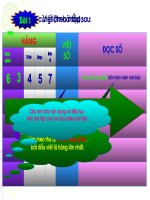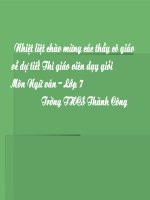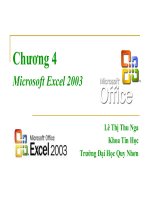mẫu bài giảng tham khảo
Bạn đang xem bản rút gọn của tài liệu. Xem và tải ngay bản đầy đủ của tài liệu tại đây (2.13 MB, 119 trang )
Chương 4
Microsoft Excel 2003
Lê Thị Thu Nga
Khoa Tin Học
Trường Đại Học Quy Nhơn
Chương 4. Microsoft
Excel 2003
2
Bài 1.Giới thiệu về Excel
Là một chương trình trong bộ Microsoft Office do hãng
Microsoft sản xuất.
Là một chương trình bảng tính quản lý dữ liệu được tổ
chức dưới dạng bảng, giúp người sử dụng quản lý, tính
toán, tổng hợp dữ liệu trên bảng thuận tiện, nhanh chóng và
dễ dàng, được dùng rất thông dụng hiện nay.
Một số phiên bản:
Excel 97
Excel 2000
Excel 2002 (XP)
Excel 2003
Chương 4. Microsoft
Excel 2003
3
Khởi động và thoát khỏi Excel
Khởi động:
Cách 1: Double click vào biểu tượng trên desktop
Cách 2: Menu Start → Programs → Microsoft office →
Microsoft office Excel 2003
Chương 4. Microsoft
Excel 2003
4
Khởi động và thoát khỏi Excel
Thoát:
Cách 1: Click vào nút Close trên thanh
tiêu đề
Cách 2: Từ menu File, chọn Exit
Cách 3: Nhấn tổ hợp phím Alt+F4.
Chương 4. Microsoft
Excel 2003
5
Màn hình làm việc của Excel
Title bar
Menu bar
Formula
bar
Standard
toolbar
Status bar
RulerRow and Column
Headings
Scroll barScroll bar
Formating
toolbar
Sheet Tabs
Chương 4. Microsoft
Excel 2003
6
Cell:
Là sự giao nhau của cột và hàng, để phân biệt giữa các ô
người ta dùng địa chỉ. Ví dụ: A5 (cột A hàng 5).
Ô hiện hành là ô đang nhập và chỉnh sửa dữ liệu trên nó.
WorkSheet (trang tính): được tạo thành từ:
256 cột (column): Ký hiệu A,B,....Z,AA,AB....AZ, BA......,IV
65536 dòng (Row): Ký hiệu 1,2....65536
Để phân biệt giữa các Sheet người ta đặt tên cho Sheet là
Sheet1, Sheet2… Ta có thể đặt tên lại cho Sheet.
Workbook (bảng tính):
Tập hợp của nhiều Sheet tạo thành 1 workbook.
1 workbook được lưu trên 1 file có phần mở rộng *.xls
Bài 2.Các khái niệm cơ bản
Chương 4. Microsoft
Excel 2003
7
Các thao tác cơ bản trên WorkBook
Tạo mới 1 workbook: menu File/New (Ctrl+N) hoặc click
nút New trên thanh công cụ
Mở 1 workbook đã có: menu File/Open (Ctrl+O) hoặc
click nút Open trên thanh công cụ
Lưu lần đầu hoặc lưu sự thay đổi cho 1 workbook:
menu File/Save (Ctrl+S) hoặc
click nút Save trên thanh công cụ
Lưu và đặt tên khác cho 1 workbook:
menu File/Save As
Đóng 1 workbook: menu File/Close
Chương 4. Microsoft
Excel 2003
8
Các thao tác cơ bản trên WorkSheet
Click chuột phải vào Sheet Tab, xuất hiện menu nhanh:
Insert: Chèn thêm 1 Sheet vào trước Sheet hiện hành
Delete: Xóa Sheet hiện hành
Rename: Đổi tên Sheet hiện hành
Move or Copy: Di chuyển/sao chép Sheet
Select All Sheets: Chọn tất cả các Sheet
Tab Color: Đặt màu nền cho Sheet tab
View Code: Xem mã Sheet dưới dạng
ngôn ngữ Visual Basic
Chương 4. Microsoft
Excel 2003
9
Đặc trưng của Excel
Chức năng Copy công thức: Công thức chỉ cần lập 1 lần, sau
đó sao chép cho các ô còn lại.
Ví dụ:
Cách Copy công thức: đặt chuột tại mốc điền (Fill handle)
của ô chứa công thức, sau đó rê chuột để sao chép công thức
cho các ô còn lại.
Chương 4. Microsoft
Excel 2003
10
Các loại địa chỉ
Địa chỉ tương đối:
Dạng thức: <Column><Row>
Ví dụ: A1, B2, C5
Tính chất: thay đổi tương ứng khi Copy công thức
Địa chỉ tuyệt đối:
Dạng thức: $<Column>$<Row>
Ví dụ: $A$1, $B$2, $C$5
Tính chất: không thay đổi khi Copy công thức
Chương 4. Microsoft
Excel 2003
11
Các loại địa chỉ
Địa chỉ hỗn hợp:
Dạng thức: $<Column><Row>
hoặc <Column>$<Row>
Ví dụ: $A1, A$1, $C5, C$5
Tính chất: suy ra từ 2 loại địa chỉ tương đối và tuyệt đối.
Địa chỉ vùng:
Dạng thức: <địa chỉ ô đầu> : <địa chỉ ô cuối>
Ví dụ: A2:C10, $A$2:$C$10
Chương 4. Microsoft
Excel 2003
12
Bài 3.Các thao tác soạn thảo
Di chuyển trong bảng tính
Đánh dấu khối
Sửa, xóa dữ liệu
Phục hồi trạng thái trước đó
Chèn dòng, cột
Chèn ô
Xóa dòng, cột
Xóa ô
Thay đổi độ rộng dòng, cột
Ẩn/ hiện dòng, cột
Cố định dòng/cột tiêu đề
Di chuyển
Sao chép
Sao chép đặc biệt
Chương 4. Microsoft
Excel 2003
13
Di chuyển trong bảng tính
Dùng chuột: click chuột tại thanh cuộn.
Dùng phím:
Chương 4. Microsoft
Excel 2003
14
Đánh dấu khối
Đánh dấu vùng:
Dùng chuột: rê chuột từ ô đầu vùng đến ô cuối vùng
Dùng phím: ấn đồng thời phím Shift + <phím mũi tên>
Đánh dòng/cột:
Dùng chuột: Click tại đầu dòng/cột cần đánh dấu. Có thể rê chuột để
chọn nhiều dòng/cột liên tục.
Đánh dấu tất cả các ô trên 1 sheet:
Dùng chuột: click chuột tại ô là giao của dòng, cột tiêu đề
Dùng menu: menu Edit/Sellect All hoặc ấn đồng thời phím Ctrl +A
Chú ý:
Để chọn nhiều vùng/dòng/cột rời rạc, ấn phím Ctrl trong khi chọn.
Để bỏ chọn, click chuột tại vị trí bất kỳ trên bảng tính.
Chương 4. Microsoft
Excel 2003
15
Sửa, xóa dữ liệu
Sửa dữ liệu:
Di chuyển con trỏ tới ô cần sửa.
Nhấn phím F2 hoặc kích đúp
chuột trái.
Sửa nội dung.
Nhấn Enter.
Xóa dữ liệu:
Chọn miền cần xoá
Nhấn phím Delete để xoá dữ liệu
(các ô không bị xoá).
Chương 4. Microsoft
Excel 2003
16
Phục hồi lại trạng thái trước đó
Khi có một thao tác sai lầm, ta có thể phục hồi lại trạng thái trước
đó bằng các cách sau:
Click vào nút Undo trên thanh công cụ
Từ menu Edit/Undo (Ctrl+Z)
Chương 4. Microsoft
Excel 2003
17
Chèn dòng, cột
Chọn các dòng/ cột để xác định vị trí và số lượng dòng/cột cần chèn
Từ menu Insert, chọn Columns/Rows
hoặc ấn phím phải chuột, chọn Insert
Chương 4. Microsoft
Excel 2003
18
Chèn ô
Chọn các ô để xác định vị trí và số lượng ô cần chèn
Từ menu Insert, chọn Cell
hoặc ấn phím phải chuột, chọn Insert…
Xuất hiện hộp thoại sau,
chọn 1 trong các tùy chọn:
Chương 4. Microsoft
Excel 2003
19
Xóa dòng, cột
Chọn các dòng/ cột cần xóa
Từ menu Edit, chọn Delete
hoặc ấn phím phải chuột, chọn Delete
Chương 4. Microsoft
Excel 2003
20
Xóa ô
Chọn các ô cần xóa
Từ menu Edit chọn Delete…
hoặc ấn phím phải chuột, chọn Delete…
Xuất hiện hộp thoại sau,
chọn 1 trong các tùy chọn:
Chương 4. Microsoft
Excel 2003
21
Thay đổi độ rộng dòng, cột
Dùng menu
Chọn các dòng/cột cần thay đổi
Từ menu Format→Column/Row →Width/Height
Nhập độ rộng cần đổi
Dùng chuột:
Trỏ chuột tại biên giữa các dòng/cột rồi rê chuột để thay đổi
Chú ý: để điều chỉnh kích thước vừa khít với dữ liệu trong ô, Double click
tại biên dòng/cột
Chương 4. Microsoft
Excel 2003
22
Ẩn/ hiện dòng, cột
Chọn các dòng/cột cần cho ẩn/hiện
Từ menu Format→Column/Row →Hide/Unhide
Chương 4. Microsoft
Excel 2003
23
Cố định dòng/cột tiêu đề
Dòng/cột tiêu đề thường sẽ hiển thị cố định khi
sử dụng thanh cuộn
Cố định tiêu đề:
Nhắp chuột vào ô đầu tiên của vùng dữ liệu muốn
thay đổi theo thanh cuộn
Chọn thực đơn Window Freeze Panes
Gỡ bỏ việc cố định tiêu đề
Chọn thực đơn Window UnFreeze Panes
Chương 4. Microsoft
Excel 2003
24
Di chuyển
Chọn miền cần chuyển
Nhấn Ctrl+X hoặc chọn menu EditCut.
Miền sẽ được bao bởi HCN nhấp nháy.
Di chuyển tới nơi cần chép tới.
Nhấn Ctrl+V hoặc chọn menu EditPaste.
Chương 4. Microsoft
Excel 2003
25
Sao chép
Chọn miền cần sao chép.
Nhấn Ctrl+C hoặc chọn menu EditCopy.
Miền được bao bởi HCN nhấp nháy.
Di chuyển tới nơi cần chép tới.
Nhấn Ctrl+V hoặc chọn menu EditPaste.
Cách khác:
Nhấn Ctrl, di con trỏ tới biên vùng đến khi xuất hiện
dấu + ở cạnh chuột.
Rê chuột để kéo vùng cần sao chép sang vị trí khác